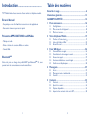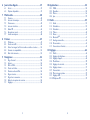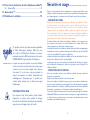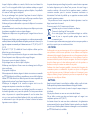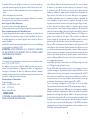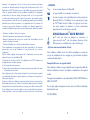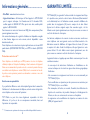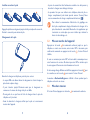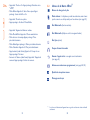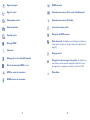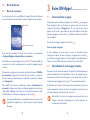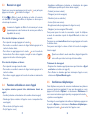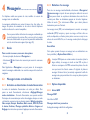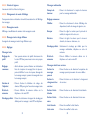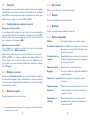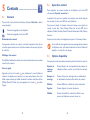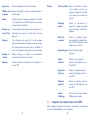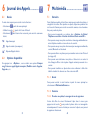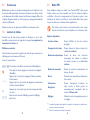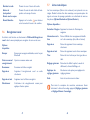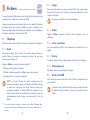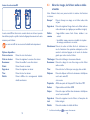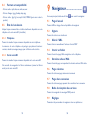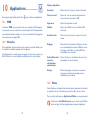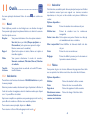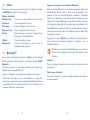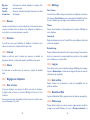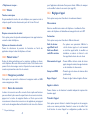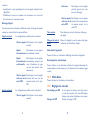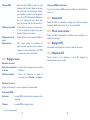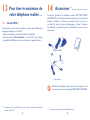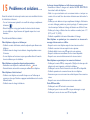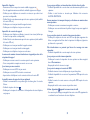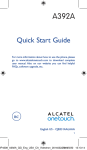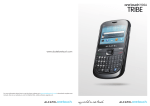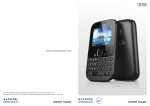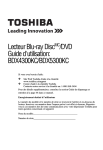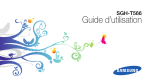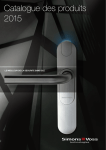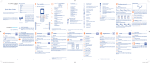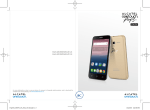Download For more information about your phone
Transcript
A392A For more information about your phone, download complete user manual and check available updates, visit us on www. alcatelonetouch. com www.facebook.com/ALCATELONETOUCHCanada Introduction................................. TCT Mobile Limited vous remercie d’avoir acheté ce téléphone mobile. Écran d’accueil • Vue pratique en un clin d’œil des raccourcis vers les applications • Raccourcis de menus pour accès rapide Puissantes applications multimédias • Musique et radio • Vidéo et lecture de contenu diffusé en continu Table des matières Sécurité et usage.................................................................. 6 Informations générales.......................................................... 13 GARANTIE LIMITÉE........................................................ 14 1 Pour commencer.......................................................... 16 1.1Configuration......................................................................................16 1.2 Mise en marche de l’appareil...........................................................18 1.3 Mise hors tension...............................................................................18 2 Votre téléphone mobile............................................... 19 2.1 Touches et connecteurs..................................................................19 2.2 Icônes de la barre d’état(1)..............................................................22 2.3Écran d’accueil....................................................................................25 3Faire un appel............................................................. 26 • Caméra Web MD Bluetooth Grâce à la prise en charge des profils A2DP par BluetoothMD 2.1, vous pouvez tenir des conversations en mode mains libres. 3.1 3.2 3.3 3.4 3.5 Comment faire un appel...................................................................26 Consultation de la messagerie vocale...........................................26 Recevoir un appel...............................................................................27 Fonctions utilisables en cours d’appel...........................................27 Conférences téléphoniques.............................................................28 4Messagerie..................................................................... 29 4.1Accès.....................................................................................................29 4.2 Messagerie texte et multimédia......................................................29 4.3Courriel................................................................................................33 5Contacts........................................................................ 35 5.1Contacts...............................................................................................35 5.2 Ajout d’un contact.............................................................................36 5.3 Options disponibles...........................................................................36 5.4 Importer des contacts de la carte SIM.........................................38 1 2 6 Journal des appels........................................................ 39 6.1Accès.....................................................................................................39 6.2 Options disponibles...........................................................................39 7Multimédia.................................................................... 40 7.1Caméra.................................................................................................40 7.2 Lecteur de musique ..........................................................................43 7.3Visionneuse..........................................................................................45 7.4 Lecteur de vidéos...............................................................................45 7.5 Radio FM..............................................................................................46 7.6 Enregistreur vocal...............................................................................47 7.7 Livres numériques..............................................................................48 8Fichiers ......................................................................... 49 8.1Téléphone.............................................................................................49 8.2 Carte microSD....................................................................................50 8.3 Gérer les images, les fichiers audio ou vidéo et autres............52 8.4 Formats et compatibilité...................................................................53 8.5État de la mémoire.............................................................................53 9Navigateur..................................................................... 54 9.1 Page d’accueil.......................................................................................54 9.2Signets...................................................................................................54 9.3 Aller à l’URL........................................................................................54 9.4 Ouvrir un fichier.................................................................................54 9.5 Dernière adresse Web......................................................................54 9.6 Pages récentes.....................................................................................54 9.7 Pages hors connexion.......................................................................54 9.8 Boîte de réception des services.....................................................54 9.9Réglages ...............................................................................................54 3 10Applications.................................................................. 55 10.1WEB......................................................................................................55 10.2Nouvelles..............................................................................................55 10.3Météo....................................................................................................56 10.4Java.........................................................................................................57 11Outils............................................................................. 59 11.1Réveil.....................................................................................................59 11.2Calculatrice..........................................................................................59 11.3Calendrier............................................................................................60 11.4Tâches...................................................................................................60 11.5Notes.....................................................................................................61 11.6BluetoothMD........................................................................................61 11.7 Horloge universelle............................................................................63 11.8Chronomètre......................................................................................63 11.9 Convertisseur d’unités......................................................................63 12Réglages......................................................................... 64 12.1Profils.....................................................................................................64 12.2 Réglages du téléphone......................................................................65 12.3 Réglages d’appel..................................................................................68 12.4 Mode Avion..........................................................................................70 12.5 Réglages de sécurité..........................................................................70 12.6 Réglages réseau...................................................................................71 12.7Connectivité........................................................................................72 12.8 Mise à niveau système .....................................................................72 12.9 Réglages GPS.......................................................................................72 12.10Téléphone ATS.....................................................................................72 4 13Pour tirer le maximum de votre téléphone mobile.73 Sécurité et usage.......................... 14 Accessoires (1).............................................................. 74 15 Problèmes et solutions................................................ 75 Nous vous recommandons de lire attentivement ce chapitre avant d’utiliser votre téléphone cellulaire. Le fabricant ne peut être tenu responsable des dommages causés par l’usage inapproprié ou contraire au mode d’emploi énoncé dans ce document. 13.1 Caméra Web ......................................................................................73 • SÉCURITÉ ROUTIÈRE: Ce produit respecte les limites nationales applicables de débit d’absorption spécifique (DAS) qui sont de l’ordre de 1,6W/kg. Pour déterminer les valeurs maximales exactes du DAS, reportez-vous à la section ONDES RADIO du présent guide de l’utilisateur. www.sar-tick.com Lorsque vous portez le produit ou que vous l’utilisez contre votre corps, mettez-le dans un accessoire agréé comme un étui ou tenez-le éloigné à une distance d’au moins 1,5 cm de votre corps pour garantir le respect des exigences en matière d’exposition aux radiofréquences. Remarquez que ce produit peut émettre même lorsque vous ne faites aucun appel téléphonique. PROTÉGEZ VOTRE OUÏE Pour prévenir toute lésion auditive, évitez d’utiliser l’appareil à un volume élevé pendant de longues périodes. Si vous utilisez le haut-parleur, soyez prudent quand vous tenez l’appareil près de l’oreille. 5 Étant donné les études qui démontrent que l’utilisation d’un téléphone cellulaire au volant constitue un réel danger, même lorsqu’un dispositif mains libres est utilisé (trousse pour la voiture, casque d’écoute, etc.), les conducteurs doivent s’abstenir d’utiliser leur téléphone cellulaire lorsque leur véhicule n’est pas garé. Prenez connaissance des lois et règlements sur l’usage du téléphone cellulaire et ses accessoires dans les régions où vous conduisez, et respectez-les. L’usage de ces appareils peut être interdit ou limité dans certaines régions. Au volant, veuillez ne pas utiliser votre téléphone cellulaire et votre casque écoute pour écouter de la musique ou la radio. L’utilisation d’un casque d’écoute peut s’avérer dangereuse et interdite dans certaines régions. Lorsqu’il est en marche, votre téléphone cellulaire émet des ondes électromagnétiques susceptibles de nuire aux systèmes électroniques du véhicule tels que les freins ABS ou les coussins gonflables. Pour éviter tout problème : -veuillez ne pas mettre votre téléphone cellulaire sur le dessus du tableau de bord ou dans la zone de déploiement d’un coussin gonflable. -vérifiez auprès de votre concessionnaire ou du fabricant du véhicule pour s’assurer que les dispositifs électroniques du véhicule sont protégés contre l’énergie RF du téléphone cellulaire. • CONDITIONS D’UTILISATION : Nous vous conseillons de fermer votre téléphone cellulaire de temps à autre afin d’optimiser son rendement. Éteignez votre téléphone avant de monter dans un avion. Fermez votre téléphone cellulaire lorsque vous vous trouvez dans un établissement de soins de santé, sauf dans les zones désignées. Tout comme la plupart des appareils utilisés couramment, les téléphones cellulaires peuvent nuire aux autres dispositifs électroniques ou électriques, ou à l’équipement utilisant la radiofréquence. Fermez votre téléphone lorsque vous vous trouvez à proximité du gaz ou de liquides inflammables. Obéissez strictement à toutes les enseignes et consignes affichées dans un dépôt d’essence, une station-service ou une usine de produits chimiques, ou toute atmosphère potentiellement explosive. 6 Lorsque le téléphone cellulaire est en marche, il doit être tenu à une distance d’au moins 15 cm de tout appareil médical tel qu’un stimulateur cardiaque, un appareil auditif ou une pompe à insuline. Lorsque vous parlez au téléphone, il est préférable de le tenir sur l’oreille opposée au dispositif. Pour ne pas endommager l’ouïe, répondez à l’appel avant de mettre le téléphone sur votre oreille. Tenez le combiné loin de votre oreille lorsque vous utilisez l’option mains libres, car le volume amplifié peut endommager l’ouïe. Ne laissez pas les jeunes enfants utiliser ou jouer avec le téléphone et les accessoires sans surveillance. Lorsque vous remettez le couvercle en place, sachez que votre téléphone peut contenir des substances susceptibles de créer une réaction allergique. Manipulez votre téléphone avec soin, gardez-le propre, et rangez-le dans un lieu non poussiéreux. Ne laissez pas votre téléphone exposé aux intempéries ou conditions environnementales nuisibles (moisissure, humidité, pluie, infiltration des liquides, poussière, air de la mer, etc.). La plage de température recommandée par le fabricant varie entre -10 °C (14 °F) et +55 °C (131 °F). À plus de 55 °C (131 °F), la lisibilité de l’écran du téléphone cellulaire peut être affectée, bien que cela soit temporaire. Il est impossible de composer les numéros d’urgence sur certains réseaux cellulaires. Ne vous fiez jamais à votre téléphone pour faire un appel d’urgence. Ne pas ouvrir ou tenter de réparer le téléphone. Ne pas échapper, lancer ou chercher à plier le téléphone. N’utilisez pas votre téléphone si l’écran en verre est endommagé, cassé ou fêlé pour éviter toute blessure. Ne pas peindre le téléphone. Utilisez uniquement des batteries, chargeurs de batterie et accessoires recommandés par TCT Mobile Limited et ses filiales, et compatibles avec votre modèle de téléphone cellulaire. TCT Mobile Limited et ses filiales ne peuvent être tenues responsables des dégâts matériels causés par l’usage d’autres chargeurs ou batteries. N’oubliez pas de sauvegarder ou de conserver un registre écrit de tous les renseignements importants contenus dans votre téléphone. Certaines personnes peuvent faire une crise d’épilepsie lorsqu’elles sont exposés à des lumières clignotantes, ou en jouant à des jeux vidéo. Ces crises peuvent survenir même si la personne n’en a jamais faites auparavant. Si vous êtes victime d’une crise, ou si vous avez des antécédents familiaux de telles crises, veuillez consulter un médecin avant de jouer à des jeux vidéo ou d’activer la fonction des lumières clignotantes sur votre téléphone. Les parents doivent superviser l’usage des jeux vidéo ou autres fonctions comprenant des lumières clignotantes par les enfants. Toute personne doit cesser l’usage et consulter un médecin si elle ressent l’un des symptômes suivants : convulsions, contraction musculaire, perte de conscience, mouvements involontaires ou désorientation. Pour limiter la possibilité que ces symptômes surviennent, veuillez prendre les précautions suivantes : -Ne pas utiliser une fonction comportant des lumières clignotantes si vous êtes fatigué ou avez besoin de sommeil. -Prenez une pause de 10 à 15 minutes toutes les heures. -Jouez dans une pièce où toutes les lumières sont allumées. -Tenez-vous le plus éloigné de l’écran possible. -Si vos mains, poignets, bras ou yeux deviennent fatigués ou endoloris, cessez de jouer et reposez-les pendant quelques heures avant de recommencer à jouer. -Si vous avez toujours mal aux mains, aux poignets, aux bras ou aux yeux pendant ou après le jeu, cessez de jouer et consultez un médecin. 7 8 • VIE PRIVÉE: Veuillez prendre note que vous devez respecter les lois et règlements en vigueur dans votre juridiction ou dans les autres juridictions où vous utiliserez votre téléphone relativement à la photographie, l’enregistrement de sons et l’enregistrement de vidéos avec votre téléphone cellulaire. Conformément à ces lois et règlements, il peut être strictement interdit de prendre des photos, enregistrer des voix et/ou enregistrer des vidéos d’autres gens ou de leurs attributs personnels, et de les reproduire ou distribuer, car cela peut constituer une atteinte à la vie privée. L’utilisateur doit obtenir l’autorisation préalable, si nécessaire, afin d’enregistrer des conversations privées ou confidentielles, de prendre une photo ou d’enregistrer une vidéo d’une autre personne ; le fabricant, le vendeur ou le fournisseur de votre téléphone cellulaire (y compris l’opérateur) ne peut être tenu responsable de l’usage impropre de votre téléphone cellulaire. • BATTERIE: Avant de retirer la batterie de votre téléphone cellulaire, veillez à ce qu’il soit éteint. Veuillez prendre les précautions suivantes relativement à l’usage de la batterie: -Ne pas chercher à ouvrir la batterie (en raison du risque de vapeurs toxiques et de brûlures). -Ne pas percer, démonter ou causer un court-circuit dans la batterie. -Ne pas brûler ou mettre aux rebuts une batterie usagée ou la ranger à une température supérieure à 60°C (140 °F). Les batteries doivent être mises aux rebuts conformément à la réglementation environnementale locale en vigueur. N’utilisez la batterie qu’aux fins pour lesquelles elle a été conçue. N’utilisez jamais de batteries endommagées ou non recommandées par TCT Mobile Limited et/ou ses filiales. Ce symbole affiché sur votre téléphone, la batterie et les accessoires signifie que ces produits doivent être apportés à des points de collecte à la fin de leur vie utile : - Centres de collecte des déchets municipaux dotés de bacs de récupération de ces objets. - Bacs de récupération aux points de vente. Ils seront ensuite recyclés, empêchant ainsi le matériel réutilisable de se retrouver dans un dépotoir, et les composantes seront réutilisées. Dans les pays de l’Union Européenne: Les points de collecte sont accessibles gratuitement. Tous les produits arborant ce symbole doivent être apportés à ces points de collecte. Dans les juridictions autres que l’Union Européenne: Les pièces d’équipement arborant ce symbole ne doivent pas être jetées dans des bacs ordinaires si votre juridiction ou région est dotée d’installations de collecte et de recyclage appropriées ; vous devez les apporter dans un centre de collecte de matières recyclables. Aux États-Unis, visitez le www.recyclewirelessphones.com pour en savoir davantage sur le programme de recyclage de la CTIA. ATTENTION: RISQUE D’EXPLOSION SI LA BATTERIE EST REMPLACÉE PAR UNE BATTERIE DE TYPE INCORRECT. JETEZ LES BATTERIES USAGÉES CONFORMÉMENT AUX CONSIGNES. • CHARGEURS: Les chargeurs de voyage/domestiques c.a. fonctionnent à une température variant entre 0 °C (32 °F) et 40 °C (140 °F). Les chargeurs conçus pour votre téléphone cellulaire répondent aux normes de sécurité concernant l’utilisation de l’équipement de bureau et l’équipement de technologie de l’information. En raison des différentes spécifications électriques applicables, un chargeur acheté dans une juridiction pourrait ne pas fonctionner dans une autre. Ils doivent utilisés à cette fin seulement. Caractéristiques de l’alimentation: Chargeur de voyage: Entrée: 100-240 V, 50/60 Hz, 0.15A Sortie: 3.7 V, 550 mA Batterie: Lithium 850 mAh • ONDES RADIO: CE TÉLÉPHONE CELLULAIRE RÉPOND AUX EXIGENCES DU GOUVERNEMENT QUANT À L’EXPOSITION AUX ONDES RADIO. 9 Votre téléphone cellulaire est un émetteur-récepteur radio. Il est conçu et fabriqué de manière à ne pas dépasser les limites d’émission pour l’exposition à l’énergie de la fréquence radio (RF). Ces limites sont énoncées dans les lignes directrices détaillées, et établissent les niveaux autorisés d’énergie RF pour la population. Les lignes directrices sont fondées sur des normes élaborées par des organisations scientifiques indépendantes suite à une évaluation périodique et approfondie des études scientifiques. Ces lignes directrices comprennent une marge de sécurité importante pour assurer la sécurité de tous les gens, sans égard à l’âge et à la santé. La norme d’exposition au téléphone cellulaire est déterminée par une unité de mesure connue sous le nom de taux d’absorption spécifique, ou TAS. La limite TAS établie par les autorités publiques telles que la Federal Communications Commission du gouvernement américain (FCC), ou Industrie Canada, est de 1,6 W/kg pour un gramme de tissu cellulaire. Les tests pour le TAS sont effectués en utilisant des positions normales de fonctionnement, avec un téléphone émettant le niveau de puissance certifié le plus élevé dans toutes les bandes de fréquence testées. Bien que le TAS soit déterminé au niveau de puissance certifié le plus élevé, le TAS réel du téléphone peut être inférieur à la valeur maximum, car le téléphone est conçu pour fonctionner à plusieurs niveaux de puissance de manière à utiliser seulement la puissance nécessaire pour atteindre le réseau. En général, plus vous êtes près d’une antenne de point d’accès sans fil, moins le niveau de puissance sera élevé. Avant de mettre un téléphone cellulaire sur le marché, celui-ci doit être conforme aux normes et à la réglementation nationales. La valeur TAS la plus élevée pour ce modèle est de 1.42 W/kg pour usage sur l’oreille, et 1.41 W/kg pour usage à proximité du corps. Bien que le TAS diffère d’un téléphone à l’autre et selon la position, ils sont tous conformes aux exigences du gouvernement quant à l’exposition RF. Dans le cas d’un téléphone porté sur le corps, celui-ci respecte les normes d’exposition RF de la FCC dans la mesure où il est utilisé avec un accessoire non métallique, et un combiné se trouvant à au moins 1,5 cm du corps. L’utilisation d’autres accessoires n’assure pas nécessairement la conformité aux normes d’exposition RF de la FCC. Pour de plus amples renseignements sur TAS, visitez le site de la Cellular Telecommunications & Internet Association (CTIA) au http://www.phonefacts.net L’Organisation Mondiale de la Santé (OMS) juge que les renseignements scientifiques disponibles actuellement n’indiquent pas la nécessité de prendre des précautions particulières lors de l’usage d’un téléphone cellulaire. Si des gens sont préoccupés, ils peuvent limiter leur exposition RF ou celle de leurs enfants en limitant la durée des appels ou en utilisant des dispositifs mains libres afin de garder le téléphone loin de leur corps et leur tête (feuille d’information no 193). L’OMS a émis d’autres renseignements sur les champs électromagnétiques et la santé publique sur le site Web suivant : http://www.who.int/peh-emf. 10 Remarque : cet équipement a été mis à l’essai et reconnu conforme aux limites concernant un dispositif numérique de catégorie B, conformément à l’article 15 du Règlement de la FCC. Ces limites ont pour objet d’offrir une protection raisonnable contre les parasites nuisibles dans une installation résidentielle. Cet équipement produit, utilise et émet une énergie de fréquence radio, et s’il n’est pas installé et utilisé conformément au mode d’emploi, il peut causer des parasites nuisibles aux communications radio. On ne peut cependant pas garantir qu’une installation particulière sera à l’abri des parasites. Si cet équipement nuit à la réception télé ou radio, ce qui peut être déterminé en éteignant et en allumant l’appareil, nous conseillons à l’utilisateur de prendre les mesures suivantes pour éliminer les parasites : - Réorienter ou déplacer l’antenne de réception. - Accroître l’espacement entre l’équipement et le récepteur. - Brancher l’équipement dans une prise de courant d’un circuit différent de celui auquel le récepteur est branché. - Consulter le détaillant ou un technicien radio/télévision chevronné. Toutes modifications non approuvées par la partie responsable de la conformité peuvent faire en sorte que l’utilisateur ne sera plus autorisé à se servir de l’équipement. L’énoncé suivant s’applique aux récepteurs liés à l’exploitation d’un service radio titulaire de licence (ex., radiodiffusion FM) : Ce dispositif est conforme à l’article 15 du Règlement de la FCC. L’utilisation est assujettie aux deux conditions suivantes : (1) ne doit pas causer de parasites, et (2) doit accepter tous parasites reçus, notamment les parasites susceptibles de causer le fonctionnement non désiré. Votre téléphone est doté d’une antenne intégrée. Pour un fonctionnement optimal, vous devez éviter de bloquer la (partie supérieure ou inférieure selon la position de l’antenne) du téléphone. Comme les téléphones cellulaires comportent diverses fonctions, ils peuvent être utilisés ailleurs que sur votre oreille. Le cas échéant, le téléphone doit être conforme aux lignes directrices lorsqu’il est utilisé avec un casque ou un câble de données USB. Si vous utilisez un autre accessoire, veillez à ce que le produit utilisé soit exempt de métal, et qu’il fasse en sorte que le téléphone se trouve à au moins 10 mm du corps. 11 • LICENCES ®Obigo est une marque déposée de Obigo AB. Le logo microSD est une marque de commerce. ® Le nom, la marque et les logos Bluetooth sont la propriété de Bluetooth SIG, Inc, et l’utilisation de ces nom, marque et logos par TCT Mobile Limited et filiales est régie par une licence. Les autres marques de commerce et noms commerciaux appartiennent à leurs détenteurs respectifs. ® A392A Bluetooth QD ID B018931 Java™ ainsi que toutes les marques de commerces et logos associés à Java™ sont des marques déposées de Sun Microsystems inc., aux États-Unis et dans d’autres pays. • Système commercial mobile d’alerte Votre téléphone cellulaire reçoit des alertes automatiques en temps de crise (p. ex., tremblement de terre, ouragan, etc.) par l’entremise du système commercial mobile d’alerte. Compatibilité avec un appareil auditif Votre téléphone cellulaire est jugé compatible avec les appareils auditifs, afin d’aider les utilisateurs à trouver un téléphone compatible avec leur appareil auditifs. Cet appareil estcompatible avec les aides auditives (HAC) et M3/T4 Référence ANSI C63.19-2007 Pour de plus amples renseignements visiter notre site Web au: http://www. alcatelonetouch.com FCC ID: RAD348 12 Informations générales.................... GARANTIE LIMITÉE........................ •Site Web : www.alcatelonetouch.com TCT Mobile (US), inc. garantit à l’acheteur initial de cet appareil sans fil que si le produit ou une partie de celui-ci s’avère défectueux (défaut matériel ou de fabrication) lors de l’utilisation normale, causant la défaillance du produit dans les vingt-quatre (24) mois à compter de la date d’achat figurant sur la facture originale auprès d’un revendeur agréé, de tels défauts seront réparés gratuitement, avec des pièces neuves ou remises à neuf, à la discrétion de l’entreprise. •Ligne d’assistance : Au Amérique du Nord appeler le 877-702-3444 pour le support technique. Au Canada, avant le 12 décembre 2014, veuillez appeler le 888 841-5371. Puis, après cette date, veuillez plutôt appeler le 855 844-6058. Vous trouverez sur notre site Internet une FAQ (foire aux questions). Vous pouvez également nous écrire. Une version électronique de ce guide de l’utilisateur est disponible en anglais et dans d’autres langues sur notre serveur, selon la disponibilité : www. alcatelonetouch.com Votre téléphone est un émetteur-récepteur qui fonctionne sur réseau GSM quadri-bande (850/900/1800/1900 MHz) ou UMTS tri-bande (850/1900 MHz). Protection contre le vol(1) Votre téléphone est identifié par un IMEI (numéro de série de téléphone cellulaire) indiqué sur l’étiquette d’emballage et dans la mémoire de l’appareil. Nous vous recommandons de prendre note de ce numéro la première fois que vous utilisez votre téléphone en entrant *#06#, et en le conservant en lieu sûr. La police ou votre opérateur pourrait vous demander ce numéro si on a volé votre téléphone. Avis de non-responsabilité Il y a parfois des différences entre la description figurant dans le manuel de l’utilisateur et le fonctionnement du téléphone, selon la version du logiciel de votre téléphone ou les services de l’opérateur. TCT Mobile ne peut être tenue légalement responsable de telles différences, s’il y a lieu, et de ses conséquences éventuelles, dont seul l’opérateur est responsable. Les batteries, adaptateurs de courant et autres accessoires vendus avec votre téléphone sont aussi garantis contre tout défaut matériel et de fabrication causant la défaillance de l’appareil dans les douze (12) mois à compter de la date d’achat du téléphone, telle que figurant sur votre preuve d’achat. De tels défauts seront réparés gratuitement, avec des pièces neuves ou remises à neuf, à la discrétion de l’entreprise. La garantie limitée ne s’applique pas aux défauts occasionnés par l’une des conditions suivantes : •Le non-respect des instructions d’utilisation ou d’installation, ou des normes techniques et de sécurité en vigueur dans la zone géographique d’utilisation •Une connexion à un équipement non fourni ou non recommandé par TCT Mobile (US), inc. •Toute modification ou réparation par des personnes non autorisées par TCT Mobile (US), inc. ou ses filiales •Des intempéries, la foudre, un incendie, l’humidité, des infiltrations de liquide ou de nourriture, des produits chimiques, le téléchargement de fichiers, un choc, une surtension, la corrosion ou l’oxydation •La suppression ou la modification des étiquettes ou numéros de série (IMEI) de l’appareil sans fil (1) Contactez votre opérateur de réseau pour vérifier la disponibilité du service. 13 14 •Les dommages causés par l’exposition à l’eau ou d’autres liquides, l’humidité, les températures excessives ou les conditions environnementales extrêmes, le sable, l’excès de poussière et toute condition non conforme aux consignes d’utilisation •Les défauts d’aspects esthétiques, décoratifs ou structurels tels que sur le boîtier et les pièces non fonctionnelles •Les dommages causés par une force physique quelle qu’en soit la cause 1 Pour commencer................... 1.1 Configuration Enlever ou replacer le couvercle du téléphone •Si le dispositif est enraciné dispositifs. Il n’existe aucune garantie expresse, écrite, orale ou implicite, autre que cette garantie limitée imprimée ou la garantie obligatoire prévue dans le pays de votre résidence. En aucun cas TCT Mobile (US), inc. ou l’une de ses filiales ne sera tenu responsable des dommages accessoires ou indirects de quelque nature que ce soit, y compris, mais sans s’y limiter, les pertes commerciales, dans la mesure où la loi autorise l’exclusion de tels dommages. Certaines provinces n’autorisent pas l’exclusion ou la restriction des dommages accessoires ou indirects, ou ne permettent pas de limiter la durée d’une garantie implicite, de sorte que les restrictions ou les exclusions mentionnées précédemment peuvent ne pas s’appliquer à vous. Insérer ou retirer la carte SIM(1) Pour effectuer des appels, vous devez avoir inséré une carte SIM. Veuillez éteindre votre téléphone et retirer la pile avant d’insérer ou d’enlever la carte SIM. En tenant la carte SIM avec la puce orientée vers le bas, faites glisser la carte dans son logement. Assurez-vous que la carte est correctement insérée. Pour extraire la carte, poussez dessus et faites-la glisser. (1) Vérifiez auprès de votre fournisseur de services pour vous assurer que votre carte SIM est compatible avec les appareils fonctionnant sous une tension de 1,8 V ou 3 V. Les anciennes cartes de 5 V ne peuvent plus être utilisées. Veuillez communiquer avec votre fournisseur de services. 15 16 Installer ou retirer la pile •La prise de courant doit être facilement accessible et on doit pouvoir y brancher le chargeur sans rallonge électrique. •La première fois que vous utilisez votre téléphone, laissez la pile se charger complètement (cela devrait prendre environ 3 heures). Nous vous recommandons de charger complètement la batterie ( ). Pour réduire la consommation d’électricité et le gaspillage, une fois la pile complètement chargée, débranchez le chargeur de la prise, désactivez la connectivité Bluetooth et les applications qui s’exécutent en arrière-plan que vous n’utilisez pas, réduisez la durée de rétroéclairage, etc. Engagez la pile dans son logement jusqu’au déclic, puis replacez le couvercle. Retirez le couvercle pour extraire la pile. Chargement de la pile 1.2 Mise en marche de l’appareil Appuyez sur la touche et maintenez-la enfoncée jusqu’à ce que le téléphone se mette sous tension, entrez votre NIP si nécessaire, puis . L’écran d’accueil confirmez la commande en appuyant sur la touche s’affiche. Si vous ne connaissez pas votre NIP ou l’avez oublié, communiquez avec votre fournisseur de services. Ne laissez pas votre NIP en évidence près de votre appareil. Conservez cette information en lieu sûr. Si des messages à large diffusion sont affichés, appuyez sur la touche les consulter, ou sur la touche pour revenir à l’écran d’accueil. Branchez le chargeur au téléphone, puis à la prise secteur. •Le voyant DEL reste allumé durant le chargement et s’éteint lorsque la pile atteint sa pleine charge. •Il peut s’écouler jusqu’à 20 minutes avant que le chargement ne commence si le niveau de charge de la pile est faible. •Prenez garde de ne pas forcer la fiche du chargeur dans la prise du téléphone en l’y insérant. La mention « Recherche/Urgence » s’affiche à l’écran pendant que le téléphone recherche un réseau. 1.3 Mise hors tension À l’écran d’accueil, appuyez sur la touche •Avant de brancher le chargeur, vérifiez que la pile est correctement insérée dans l’appareil. 17 pour 18 et maintenez-la enfoncée. 2 Votre téléphone mobile........ 2.1 Touches et connecteurs •Touche de navigation (1) Touches de direction gauche/droite/ haut/bas Appuyez pour utiliser la fonction. HAUT : Journal d'appels BAS : Contacts GAUCHE (2) : Outils DROITE (2) : Multimédia •Touche OK Pour confirmer un choix •Recevoir/envoyer un appel •Ouvrir journal d'appels •Appui bref : Mettre fin à l’appel Revenir à l’écran d’accueil •Appui prolongé : Allumer/éteindre •Appui bref : Effacer des caractères en mode Édition Touche de fonction Gauche •Appui bref : Touche « # » Appui prolongé : Passer au profil Normal •Mode Édition Appui bref : Basculer entre ABC/Abc/abc Appui prolongé : Basculer entre saisie normale/intelligente Touche de navigation/ Touche OK Touche de fonction Droite Touche Raccrocher Touche Envoi •Appui bref : Touche « 1 » Appui prolongé : Accéder à la boîte vocale •Mode Édition Appui bref : Saisie du chiffre « 1 » Saisie de symboles courants Touche Supprimer •Appui bref : Touche « * » •Mode Édition Appui bref : Changer méthode de saisie Appui prolongé : Accéder au tableau Symboles Connecteur de casque Touche Volume Touche Appareil photo Connecteur micro-USB (1) La touche de navigation peut être personnalisée dans le menu Réglages. Pour utiliser les raccourcis correspondant aux touches de fonction Gauche et Droite, vous devez désactiver la barre des raccourcis. (2) 19 20 •Appui bref : Touche « 0 » Appui prolongé : Basculer entre "+/P/W" •Mode Édition Appui bref : Saisie d'une espace Appui prolongé : Saisie du chiffre « 0 » 2.2 Icônes de la barre d’état(1) Niveau de charge de la pile Mode vibreur : le téléphone produit une vibration, mais n’émet pas de sonnerie ou de bips sauf pour les alarmes (voir page 59). •Appui bref : Prendre une photo •Appui prolongé : Accéder à Photo&Vidéo État Bluetooth (fonction activée) •Appui bref : Augmenter/diminuer volume •Mode Photo&Vidéo Appui bref : Zoom avant/arrière •Mode Lecture de musique Appui prolongé : Pièce précédente/suivante •Mode Radio Appui prolongé : Chaîne précédente/suivante •Mode Calendrier Appui bref : Mois précédent/suivant •Appel entrant (rabat fermé) Appui bref : Couper le son Appui prolongé : Terminer •Sonnerie de l'alarme (rabat fermé) Appui bref : Rappeler la sonnerie Appui prolongé : Arrêter la sonnerie État Bluetooth (téléphone relié à un appareil audio) État Java (activé) Casque d’écoute branché Renvoi d’appel activé : vos appels sont réacheminés (voir page 63) Alarme ou rendez-vous programmés (voir pages 54, 55) Qualité de réception réseau Message vocal reçu (1) 21 Les icônes et illustrations figurant dans ce guide sont fournies à titre indicatif seulement. 22 Appels manqués EDGE connecté Appel en cours Connexion avec réseau 3G en cours d’établissement Chronomètre activé Connexion avec réseau 3G établie Radio en fonction Lecteur de musique activé Courriel non lu Réception de MMS en cours Messages WAP Mode silencieux : le téléphone ne produit pas de vibration et n’émet pas de sonnerie ou de bips, sauf pour les alarmes (voir page 59). Itinérance Message non lu Balayage de la carte microSD terminé État de la connexion GPRS (activée) GPRS en cours de connexion (Rouge) Liste des messages texte pleine : le téléphone ne peut accepter aucun nouveau message. Accédez à la liste des messages pour en supprimer au moins un sur la carte SIM. Mode Avion EDGE en cours de connexion 23 24 2.3 3 Faire un appel...................... Écran d’accueil 2.3.1 Barre des raccourcis Les raccourcis sont des icônes affichées à la page d’accueil qui donnent accès aux fonctions souvent utilisées, comme les appels ou les messages. Barre d’état 3.1 Comment faire un appel Composez le numéro désiré, puis appuyez sur la touche pour appeler. Pour enregistrer dans vos Contacts un numéro que vous venez de composer, sélectionnez « Enregistrer ». En cas d’erreur, vous pouvez appuyer sur la touche pour effacer un par un les chiffres erronés. Vous pouvez aussi appuyer sur la touche et la maintenir enfoncée pour effacer tous les chiffres. Pour mettre fin à l’appel, appuyez sur la touche Barre des raccourcis Vous pouvez personnaliser la barre des raccourcis en sélectionnant « Réglages\Réglages téléphone\Barre raccourcis ». . Faire un appel d’urgence Si votre téléphone se trouve dans une zone de couverture réseau, composez le numéro du service d’urgence et appuyez sur la touche pour effectuer un appel d’urgence. Ce type d’appels est possible même en l’absence de carte SIM, et sans que vous ayez à entrer votre NIP. . Pour faire défiler les Pour afficher un raccourci, appuyez sur la touche raccourcis et en choisir un, appuyez sur les touches de navigation gauche et droite. 3.2 Pour ajouter ou supprimer un raccourci, sélectionnez l’option « Modifier pour mettre en évidence le les raccourcis », appuyez sur la touche raccourci dont vous avez besoin, puis confirmez la commande en cliquant sur « Enregistrer ». Pour éviter à leurs clients de manquer des appels, les télécommunicateurs mettent normalement à leur disposition un service de messagerie vocale. Vous pouvez consulter votre messagerie en tout temps. Pour accéder à et maintenez-la enfoncée. votre boîte vocale, appuyez sur la touche Pour rétablir les raccourcis, sélectionnez l’option « Réordonner les raccourcis ». Ensuite, pour choisir un élément, appuyez sur la touche , faites défiler l’affichage vers le haut ou le bas jusqu’à la position voulue, mettez l’élément en évidence, puis appuyez sur la touche . ne vous permet pas d’accéder à votre boîte Si l’utilisation de la touche vocale, composez le numéro du service de messagerie vocale qui vous a été communiqué par votre fournisseur de services. Vous pouvez sélectionner un maximum de cinq raccourcis. Il est impossible de supprimer les deux raccourcis suivants : Appels, Messages 25 Consultation de la messagerie vocale Pour utiliser le service de messagerie vocale quand vous vous trouvez à l’étranger, communiquez avec votre fournisseur de services avant votre départ. 26 3.3 Recevoir un appel Quand vous recevez un appel, appuyez sur la touche appuyez sur la touche pour mettre fin à l’appel. pour parler, puis Si l’icône est affichée, le mode de vibration est activé et la sonnerie est désactivée. Si l’icône est affichée, le téléphone ne vibrera pas et n’émettra pas de sonnerie. Le numéro de l’appelant est affiché s’il est transmis par le réseau (communiquez avec votre fournisseur de services pour vérifier la disponibilité du service). Si le rabat du téléphone est ouvert : . •Pour répondre à un appel, appuyez sur la touche •Pour mettre en sourdine la sonnerie de l’appel entrant, appuyez sur la touche de fonction droite. •Pour refuser un appel, appuyez sur la touche ou sur la touche de fonction droite. Pour refuser un appel et envoyer un texto à l’appelant, appuyez sur la touche de fonction gauche. Si le rabat du téléphone est fermé : •Pour répondre à un appel, ouvrez le rabat. •Pour mettre en sourdine la sonnerie de l’appel entrant, appuyez sur la touche de volume. •Pour refuser un appel, appuyez sur la touche de volume et maintenez-la enfoncée. 3.4 Fonctions utilisables en cours d’appel Les options suivantes peuvent être sélectionnées durant un appel : •Sourdine (activation ou désactivation de la sourdine durant un appel) •Nouvel appel (mise en attente de l’appel en cours et composition d’un nouvel appel) •Mise en attente (de l’appel en cours) •Fin (de l’appel en cours) 27 •Signalisation multifréquence (activation ou désactivation des signaux multifréquences produits par le clavier durant un appel) •Contacts (accès aux contacts) •Messagerie (accès à la messagerie) •Calendrier (accès au calendrier) •Services (Accès aux services) •Enregistrement audio (enregistrement de l’appel en cours) •Navigateur (accès au navigateur Web mobile) Vous pouvez passer du mode de conversation à partir du téléphone au mode de conversation à partir du dispositif Bluetooth, si celui-ci est connecté. Pour passer en mode mains libres durant un appel, appuyez sur la touche de fonction droite. Vous pouvez aussi régler le volume à l’aide de la touche de navigation durant un appel. Quand vous utilisez le mode mains libres, éloignez l’appareil de votre oreille pour éviter tout risque de lésion auditive. Traitement de deux appels •Réception d’un deuxième appel (assurez-vous que la fonction « Appel en attente » est activée; voir page 63). •Pour effectuer un deuxième appel sans interrompre l’appel en cours, sélectionnez « Options\Nouvel appel ». 3.5 Conférences téléphoniques Votre téléphone vous permet de converser simultanément avec plusieurs personnes (jusqu’à cinq appelants). Si vous avez deux appels en cours, appuyez sur la touche « Options » et sélectionnez « Conférence ». Si vous recevez un troisième appel, répondez-y en appuyant sur la touche et parlez au nouvel appelant. Pour intégrer le nouvel appelant à la conférence téléphonique, appuyez sur la touche « Options » et sélectionnez « Conférence téléphonique ». Appuyez sur la touche pour mettre fin à l’appel en cours. 28 4 Messagerie....................... Ce téléphone mobile vous permet de créer, modifier et recevoir des messages texte et multimédias. La messagerie multimédia vous permet d’envoyer des clips vidéo, des images, des photos, des animations et des sons à d’autres téléphones mobiles et adresses de courriel compatibles. Vous ne pouvez utiliser la fonction de messagerie multimédia que si votre fournisseur de services offre ce service, qu’il est compris dans votre forfait mobile et que tous les paramètres multimédias ont été entrés dans votre appareil (voir page 30). 4.1 Pour créer un message texte/multimédia, sélectionnez « Messageries\ Nouveau message » à partir du menu principal ou utilisez le raccourci . Vous pouvez choisir un ou plusieurs destinataires dans votre liste de contacts; pour effacer un destinataire, appuyez sur la touche Supprimer. et sélectionnez « Plus » pour choisir plusieurs Utilisez la touche destinataires parmi vos Contacts. Les messages texte (SMS) sont automatiquement convertis en messages multimédias (MMS) lorsqu’on y ajoute une image, un fichier vidéo ou audio, une diapositive ou d’autres pièces jointes ou encore un sujet et une adresse de courriel À/Cc/Cci, ou si le message contient plus de huit pages de texte. Envoi différé Accès Pour accéder à ce menu, vous avez deux options : •Au menu principal, sélectionnez « Messageries ». •Sélectionnez dans la barre des raccourcis, puis ouvrez le sous-menu désiré. Dans l'application « Messageries », on peut passer de la messagerie texte à la messagerie multimédia et au courriel au moyen de la touche de navigation. 4.2 4.2.2 Rédaction d’un message Messagerie texte et multimédia Cette option permet d’envoyer un message texte ou multimédia à une heure prédéfinie (« Options\Envoi différé »). Lorsqu’un SMS dépasse un certain nombre de caractères (selon la langue utilisée), le message est scindé en deux SMS ou plus et facturé en conséquence. Un MMS contenant des photos et/ou des sons peut aussi être facturé comme s'il s'agissait de plusieurs messages. Certaines lettres (accentuées) augmentent la taille du message texte, qui pourrait alors être envoyé en plusieurs parties au destinataire. 4.2.1 Activation ou désactivation du mode Conversation 4.2.3 Options disponibles Le mode de visualisation Conversation est activé par défaut. Pour passer au mode Conventionnel, sélectionnez « Réglages\Changer mode visualisation ». En mode Conversation, vous pouvez consulter l’historique des conversations par ordre chronologique. Lorsque ce mode est désactivé, vous avez accès aux dossiers suivants : Boîte de réception, Non envoyés, Envoyés, Brouillons, Boîte vocale, SMS CB, Vider le dossier, Archives, Messages prédéfinis, Alertes d’urgence et Réglages. Les instructions qui suivent s'appliquent au mode Conversation. 4.2.3.1 Alertes WAP 29 Messages WAP Liste d’alertes WAP Messages relatifs aux paramètres Stockagede messages relatifs à la configuration 30 Messages multimédias 4.2.3.2 Alertes d’urgence Lancement de la liste d’alertes d’urgence 4.2.3.3 Changement de mode d’affichage Vous pouvez activer ou désactiver le mode Conversation lors de l’affichage des messages. Compte de données •Permet de sélectionner le compte de données pour les messages multimédias Réglages communs Modifier •Permet de sélectionner la durée d’affichage des diapositives, la taille des images, la signature, etc. Affichage et modification du numéro de la messagerie vocale Envoyer •Permet de régler les valeurs pour la période de validité, les rapports de lecture, etc. 4.2.3.5 Messages texte à large diffusion Extraire •Permet de régler les valeurs pour le réseau à domicile, le réseau en itinérance, etc. 4.2.3.4 Messagerie vocale Sauvegarde des messages texte à large diffusion reçus Stockage préféré •Sélectionnez le stockage par défaut pour les messages multimédias, téléphone ou carte de mémoire. 4.2.3.6 Réglages Messages texte Réglages du profil •Vous pouvez extraire des profils directement de la carte SIM. Vous pouvez aussi créer votre propre profil. Réglages communs •Avis de livraison : permet d’activer ou de désactiver l’avis de réception de message; Voie de réponse : permet d’afficher la voie de réponse; Sauvegarder les messages envoyés : permet de sauvegarder tous les messages envoyés. Gestion de l’alphabet État de la mémoire État de la mémoire •Permet d’afficher la mémoire utilisée sur le téléphone ou la carte microSD Messages relatifs aux services Activer les messages poussés •Permet d’activer ou de désactiver l’acceptation des messages poussés provenant de sources fiables •Permet d’activer la définition du codage des données SMS pour gérer l’envoi des messages texte Activer le chargement des services •Permet d’activer ou de désactiver le chargement des services •Permet d’afficher la mémoire utilisée sur le téléphone et la carte SIM Activer la liste blanche •Permet d’activer ou de désactiver la liste blanche Stockage préféré •Permet de sélectionner le support de stockage par défaut pour les messages : carte SIM ou téléphone Activer la liste noire •Permet d’activer ou de désactiver la liste noire Liste blanche •Permet de modifier la liste blanche Liste noire •Permet de modifier la liste noire 32 31 4.3 Courriel 4.3.4 Non envoyés Votre téléphone est muni d’un client de courriel contenant des réglages prédéfinis pour les services de courriel les plus populaires, tels que Gmail, Yahoo, AOL, etc. Vous pouvez aussi régler les paramètres de courriel pour utiliser d’autres comptes de courriel POP3 ou IMAP4. 4.3.1 Configuration du compte de courriel Service de courriel prédéfini Si vous disposez d'un compte à un des services de courriel prédéfinis, vous pouvez l'installer sur votre téléphone. Sélectionnez ce service (GMail, Yahoo ou autre), entrez votre adresse de courriel et votre mot de passe puis confirmez en sélectionnant « OK ». Dossier contenant tous les courriels non envoyés 4.3.5 Envoyés Dossier contenant tous les courriels envoyés 4.3.6 Brouillons Dossier contenant tous les brouillons de courriels 4.3.7 Options disponibles Afficher Sélectionnez l’option pour accéder au menu. Nouveau service de courriel Pour configurer un compte de courriel d’un service non prédéfini, sélectionnez l’option « Autres comptes ». Entrez ensuite votre adresse de courriel, sélectionnez le protocole (1) (POP3 ou IMAP4) et le compte de données, puis saisissez l’adresse du serveur entrant, celle du serveur sortant, votre nom d’utilisateur, votre mot de passe et le nom du compte. Confirmez les données en cliquant sur « Terminé ». Actualiser ce compte Permet d’établir une connexion avec le serveur du compte de courriel actif afin d’envoyer et de recevoir des courriels Actualiser tous les comptes Permet d’établir une connexion avec les serveurs de tous les comptes de courriel afin d’envoyer et de recevoir des courriels Nouveau courriel Permet de créer un nouveau courriel 4.3.2 Rédiger un courriel Réglages Sélectionnez « Nouveau courriel » pour ouvrir l’interface de rédaction de courriels. Vous pouvez indiquer un destinataire en entrant son adresse de courriel dans le champ d’entrée du destinataire, ou le choisir à partir de votre liste de contacts. Permet de modifier la configuration détaillée du compte sélectionné Supprimer le compte Permet de supprimer le compte de courriel sélectionné Nouveau compte Permet de créer un nouveau compte de courriel 4.3.3 Boîte de réception Signature Permet de joindre votre signature lorsque vous envoyez un courriel Sélectionner le stockage Permet de sélectionner un courriel afin de le sauvegarder dans la mémoire du téléphone ou sur la carte microSD Dossier contenant tous les courriels reçus (1) Communiquez avec votre fournisseur de services pour obtenir plus de détails sur le protocole de courriel. 33 34 5 Contacts........................... 5.2 5.1 La première fois que vous consultez vos contacts, vous devrez importer des contacts de votre carte SIM vers votre téléphone. Contacts Pour accéder à cette fonction, sélectionne l’option « Contacts » dans le menu principal. Contacts sauvegardés sur le téléphone Contacts sauvegardés sur la carte SIM Ajout d’un contact Pour enregistrer un nouveau contact sur le téléphone ou la carte SIM, sélectionnez « Ajouter un contact ». Vous pouvez remplir les champs ci-dessous lorsque vous ajoutez un contact à votre liste : Nom, Groupe, Photo, Sur la carte SIM, Sur le téléphone, Mobile, Domicile, Travail, Courriel, Anniversaire, URL, Adresse, Sonnerie. Servez-vous des touches de navigation pour passer d’un champ à l’autre. Recherche d’un contact Vous pouvez rechercher un contact en entrant la première lettre de son nom.Vous pouvez ensuite entrer les lettres suivantes du nom pour préciser la recherche. Si vous utilisez votre appareil outre-mer, sauvegardez les numéros de téléphone selon le format international, en entrant d’abord le symbole « + » suivi du code de pays. Affichage d’un contact 5.3 Pour afficher l’information relative à un contact, sélectionnez son nom dans votre liste de contacts. Vous pouvez accéder aux options suivantes à partir de la liste de contacts : Faire un appel Ajouter un nouveau contact ermet d’ajouter un correspondant (nom, numéros de P téléphone, adresse, courriel, etc.) à la liste des contacts Envoyer un message ermet d’envoyer un message texte ou multimédia à P un destinataire sélectionné dans la liste de contacts Afficher Permet d’afficher les détails du contact sélectionné Appeler Permet d’appeler le contact sélectionné Modifier ermet de modifier le contenu d’un fichier : nom, P numéro de téléphone, sonnerie, photo, etc. pour sélectionner le nom. Si plusieurs Appuyez une fois sur la touche numéros de téléphone sont associés à ce nom, mais qu’aucun d’eux n’est défini comme numéro par défaut, choisissez le numéro voulu dans la liste (Mobile, Domicile, Travail, etc.), puis appuyez sur la touche pour faire l’appel. 35 Options disponibles 36 Supprimer Permet de supprimer le contact sélectionné Gestion Modifier avant Permet de modifier le numéro de téléphone avant de faire un appel d’appeler Copier Envoyer une carte vCard Permet de copier le numéro de téléphone sélectionné sur le téléphone, la carte SIM ou dans l'une des options du menu Gestion de fichiers ermet d’échanger des données par message texte ou P multimédia, par courriel ou à l’aide d’une connexion Bluetooth Groupes Cette fonction vous permet de lire des messages provenant des membres d’un groupe ou de leur envoyer des messages. Elle vous donne aussi la possibilité de créer ou de supprimer des groupes à votre convenance. Envoyer un courriel Permet d’envoyer un courriel à des destinataires sélectionnés dans la liste de contacts. Déplacer Permet de déplacer des données vers le téléphone ou la carte SIM •Stockage préféré Permet de sélectionner le support de stockage par défaut pour les messages : carte SIM ou téléphone •État de la mémoire Permet de visualiser l’espace mémoire utilisé et disponible sur la carte SIM, le téléphone et dans des groupes de contact •Appel d’urgence Permet de faire un appel d’urgence 5.4 37 •Ma carte vCard Permet à l’utilisateur d’entrer ou de modifier son nom, son numéro de téléphone (à domicile ou au travail) ou son adresse de courriel •Copier plusieurs Permet de copier plusieurs contacts sur le téléphone ou sur la carte SIM •Supprimer plusieurs Permet de supprimer plusieurs contacts du téléphone ou de la carte SIM •Déplacer plusieurs Permet de déplacer plusieurs contacts vers le téléphone ou la carte SIM •Format d’affichage Permet de sélectionner le format d’affichage des contacts Importer des contacts de la carte SIM Dans l'application Contacts, sélectionnez le contact désiré puis Options\ Copier ou Options\Déplacer vers le téléphone. 38 6 Journal des appels............ 7 Multimédia....................... 6.1 7.1 Accès Il existe trois moyens pour accéder à cette fonction : • Sélectionner à partir du menu principal •Utiliser la touche à partir de l’écran d’accueil • Sélectionner dans la barre des raccourcis, puis ouvrir le sous-menu désiré. Appels manqués Appels sortants (recomposer) Réponses/Appels refusés 6.2 Options disponibles En appuyant sur « Options », vous accédez aux options Envoyer msg, Faire un appel, Appels manqués, Modifier avant d'appeler, Supprim., etc. Caméra Votre téléphone mobile est doté d’une caméra pour prendre des photos et enregistrer des vidéos. Pour prendre une photo, cliquez une première fois sur la touche Caméra pour accéder au mode de caméra, et une deuxième fois pour prendre la photo. •Vous pouvez sauvegarder vos photos dans « Gestion de fichier\ Téléphone » ou dans « Gestion de fichiers\Carte microSD ». •Vous pouvez envoyer une photo sous forme de message multimédia à un autre téléphone mobile ou à une adresse de courriel. •Vous pouvez envoyer une photo directement par messagerie multimédia, courriel, Bluetooth ou Facebook. •Vous pouvez utiliser une photo pour personnaliser votre écran d’accueil (voir page 60). •Vous pouvez aussi sélectionner une photo et l’associer à un contact à titre d’image à afficher à la réception d’appels entrants provenant de ce contact. •Vous pouvez transférer vos photos dans votre ordinateur à l’aide d’un câble de transfert de données ou d’une carte microSD. 7.1.1 Accès Vous pouvez accéder à cette fonction à partir du menu principal en sélectionnant « Multimédia\Caméra ». 7.1.2 Caméra 7.1.2.1 Prendre une photo, la sauvegarder ou la supprimer 39 L’écran fait office de viseur. Positionnez l’objet dans le viseur, puis pour prendre la photo; celle-ci est sauvegardée appuyez sur la touche automatiquement. Si vous ne désirez pas conserver la photo, vous pouvez la supprimer directement. 40 7.1.2.2 Réglages du mode de cadrage 7.1.2.3 Options offertes après la prise d’une photo Avant de prendre une photo, vous pouvez faire de multiples réglages : À l’écran de la fonction Caméra, appuyez sur la touche de fonction gauche pour sélectionner le menu « Options », qui vous offre les choix suivants : « Format d’image », « Mode de saisie », « Qualité d’image », « Minuterie », « Mode de nuit », « Encadrement », « Indice de lumination », « Équilibre des blancs » et « Mode couleur ». Ce menu vous permet aussi d’accéder aux éléments suivants : Après avoir pris une photo, vous pouvez la transmettre par Bluetooth, messagerie multimédia ou courriel, l’attribuer à un contact, la définir comme fond d’écran ou la visionner à l’aide de la fonction « Galerie ». Galerie •Cliquez sur « Gestion de fichiers\ Téléphone » ou sur « Gestion de fichiers\Carte de mémoire » pour visionner les photos que vous avez prises. Stockage •Si une carte microSD est installée dans votre appareil, vous pouvez la désigner comme support pour la sauvegarde des photos. Passer à la vidéo •Permet de passer en mode d’enregistrement vidéo Rétablir les valeurs par défaut •Permet de rétablir les valeurs par défaut de tous les réglages Son d’obturateur •Permet d’activer ou de désactiver le son d’obturateur lors de la prise d’une photo Son d’obturateur Mode de saisie Qualité d’image Minuterie Encadrement Galerie Stockage Taille d’image Passer à la vidéo Rétablir les valeurs par défaut Mode de nuit Indice de lumination Équilibre des blancs Mode couleur 41 7.1.3 Enregistrement vidéo Vous pouvez enregistrer un segment vidéo de durée illimitée, tant que la pile de votre appareil fournit suffisamment de courant et que la mémoire installée sur votre appareil offre de la capacité libre. 7.1.3.1 Mode de cadrage Lorsque vous accédez à la fonction d’enregistrement vidéo, l’appareil se trouve en mode de cadrage. Utilisez l’écran de votre téléphone comme viseur, puis appuyez sur « Options » pour afficher les réglages d’enregistrement : Qualité vidéo, Mode de nuit, Taille de fichier, Enregistrement audio, Mode couleur, Indice de lumination, Format d’encodage et Stockage. Ce menu vous permet de passer au mode Caméra et à « Vidéos ». 7.1.3.2 Mode d’enregistrement Après avoir choisi les réglages, appuyez sur la touche l’enregistrement vidéo. pour commencer S i vous recevez un appel pendant que vous enregistrez une vidéo, l’enregistrement cesse et le fichier vidéo est sauvegardé automatiquement. 7.1.3.3 Opérations suivant l’enregistrement d’une vidéo Après avoir enregistré un segment vidéo, vous pouvez l’envoyer par courriel, messagerie multimédia ou Bluetooth, ou le visionner en navigant jusqu’à la section « Vidéos ». Dans la liste des fichiers de la section « Vidéos », cliquez sur « Options » pour renommer une vidéo, la transmettre, etc. 42 7.2 Lecteur de musique 7.2.2 Mode d’écoute de musique Égalisateur Vous pouvez accéder à cette fonction à partir du menu principal en sélectionnant « Multimédia\Lecteur de musique ». Mode d’écoute Vous pouvez à loisir gérer vos musiques à la fois sur votre téléphone mobile et sur la carte microSD. Accédez à vos fichiers de musique à l’aide de l’une des options suivantes : Toutes les chansons Permet d’accéder à toutes les pièces musicales enregistrées sur le téléphone et sur la carte microSD Favoris Vous pouvez facilement ajouter une pièce musicale à la liste « Favoris » en appuyant sur la touche et en la maintenant enfoncée pendant que vous écoutez cette pièce (capacité maximale : 100 pièces). Dossiers Les pièces musicales des différentes catégories sont regroupées dans des dossiers. Album/Artiste/ Les pièces musicales sont catégorisées par album et par artiste. Genre Les pièces musicales sont également catégorisées par genre. L’information sur le genre est sauvegardée dans l’étiquette associée à chaque fichier de musique. Les pièces musicales pour lesquelles ce renseignement n’est pas disponible sont regroupées dans le genre « Autre ». -C hanson précédente (appuyez sur la touche de navigation GAUCHE) - Recul (appuyez sur la touche de navigation GAUCHE et maintenez-la enfoncée) Écoute/Pause Utilisez les touches de navigation pour régler le volume. 7.2.3 Réglages Appuyez sur la touche de fonction gauche pour accéder aux options de réglage suivantes : Mode d’écoute Permet de sélectionner l’un des modes d’écoute suivants : Normal, Répéter, Répéter tout, Aléatoire et Répéter aléatoire Égalisateur Affiche les réglages d’égalisation correspondant aux différents styles musicaux prédéfinis sur le téléphone Afficher Permet au lecteur d’afficher les renseignements sur la pièce musicale ou les paroles de la chanson 7.2.1 Mettre à jour les chansons Cette fonction permet de mettre à jour les renseignements sur les fichiers de musique sauvegardés sur le téléphone ou sur la carte microSD. 43 -C hanson suivante (appuyez sur la touche de navigation DROITE) - Avance rapide (appuyez sur la touche de navigation DROITE et maintenez-la enfoncée) 44 7.3 7.5 Visionneuse Bibliothèque avec lien vers les photos sauvegardées sur le téléphone et sur la carte microSD, permettant de visionner des photos sous forme de liste ou de diaporama, de les définir comme fond d’écran ou image à afficher à la réception d’appels entrants, ou de les envoyer par messagerie multimédia, courriel ou Bluetooth. Votre téléphone intègre une radio(1) avec fonction RDS(2). Vous pouvez l’utiliser comme une radio standard avec liste de stations préréglées, ou afficher à l’écran les renseignements sur l’émission écoutée, si vous syntonisez des chaînes qui offrent le service Visual Radio. Vous pouvez écouter la radio tout en utilisant d’autres applications. Cliquez une fois sur une photo pour l’afficher en mode plein écran. 7.4 Pour utiliser cette fonction, vous devez brancher votre casque d’écoute. Une fois relié à votre téléphone, il sert d’antenne radio. Lecteur de vidéos Contient tous les clips vidéo provenant du téléphone et de la carte microSD et vous permet de les regarder, les envoyer, les supprimer, les renommer, les classer, etc. Radio FM Options disponibles : Liste de stations Permet d’afficher la liste des stations préréglées Diffusion en continu Sauvegarder la station Cette fonction vous permet de regarder une vidéo dès que commence son téléchargement en provenance d’Internet. Permet d’ajouter la station écoutée à la « Liste des stations » Recherche automatique Permet de lancer une recherche automatique des stations et d’ajouter les stations trouvées à la « Liste des stations » Recherche manuelle Permet de rechercher manuellement des stations de radio Entrer Permet d’entrer manuellement la fréquence d’une station la fréquence Enregistrer Permet d’enregistrer l’émission de radio écoutée; le fichier généré est automatiquement sauvegardé dans la section « Mémos voix » Réglages Utilisez la touche de navigation pour gérer les réglages. Icônes et touches utiles : / / / / Ces touches sont définies comme Lecture/Pause/Reprise Pour régler le volume, appuyez sur la touche de navigation (Haut/Bas). Appuyez sur les touches de navigation : Vidéo précédente/ Vidéo suivante Appuyez sur l’une des touches de navigation et maintenez-la enfoncée : Avancer/Reculer Appuyez sur cette touche pour revenir au menu précédent ou sortir. Alternez entre le mode d’affichage normal et l’affichage plein écran. (1) La qualité du signal radio dépend de la portée des stations de radio dans le secteur où vous vous trouvez. Selon le fournisseur de réseau et le marché. (2) 45 46 Éteindre la radio Permet de cesser l’écoute de la radio. Activer le haut-parleur/ Écoute avec le casque Permet d’écouter la radio à l’aide du hautparleur ou du casque d’écoute Écoute/Sourdine Appuyez sur la touche pour alterner entre les modes d’écoute et de sourdine. 7.6 7.7 Livres numériques Les livres numériques (fichiers .txt seulement) sont présentés sur une étagère. Pendant la lecture d’un livre numérique, vous pouvez ajouter des signets ou trouver des passages particuliers en recherchant des mots ou des phrases (Options\Rechercher, Options\Sauter à). Options disponibles : Actualiser l’étagère Supprimer les témoins de l’historique de navigation Enregistreur vocal Accédez à cette fonction en sélectionnant « Multimédia\Enregistreur vocal » dans le menu principal pour enregistrer des voix ou des sons. Options disponibles : Envoyer Envoyer par messagerie multimédia, courriel ou par Bluetooth Créer un nouvel enregistrement Ajouter un nouveau mémo voix Renommer Renommer un fichier enregistré Supprimer Supprimer l’enregistrement sélectionné Supprimer tout Supprimer tous les fichiers enregistrés Sélectionner Sélectionner des enregistrements vocaux pour appliquer d’autres options 47 vocal ou audio Information sur le livre Permet d’afficher des renseignements détaillés sur le livre numérique (titre, taille et format) Supprimer Permet de supprimer le livre numérique sélectionné Supprimer tout Permet de supprimer tous les livres numériques Trier Permet de trier les livres par titre, type, date ou taille Réglages généraux Permettent de définir la police, le mode de défilement, le format d’affichage, etc. Appliquer les réglages généraux Sélectionnez cette option pour appliquer les réglages généraux. Aide Liste de tous les raccourcis clavier Pour éviter la corruption des caractères, assurez-vous d’avoir sélectionné le format d’encodage approprié (Réglages généraux ou Réglages\Format d’encodage). 48 8 Fichiers ......................... Le menu Gestion de fichiers donne accès à tous les fichiers audio et vidéo enregistrés sur le téléphone ou la carte microSD. Lorsque vous insérez pour la première fois une carte microSD contenant des photos prises avec un autre téléphone, la carte est balayée et les dossiers par défaut sont créés.Vous pouvez transférer sur votre téléphone des photos enregistrées sur la carte microSD. 8.1 Téléphone 8.1.2 Images Vous pouvez sélectionner une image comme fond d’écran, comme image de mise sous tension ou hors tension ou comme image affichée lors de la réception d’un appel. Les images sont affichées en ordre alphabétique. 8.1.3 Vidéos L’album « Vidéos » contient les fichiers vidéo enregistrés, reçus ou téléchargés. Permet d’accéder à tous les fichiers et dossiers enregistrés sur le téléphone 8.1.4 Livres numériques 8.1.1 Audio Les livres numériques (fichiers .txt seulement) sont présentés sur une étagère. Choisissez un dossier pour un fichier de sonnerie d’appel entrant, une tonalité d’alerte de réception de message, une sonnerie de mise sous tension ou hors tension, etc. 8.1.5 Galerie L’album « Audios » contient les dossiers suivants : (1) • Musique : pistes musicales complètes • Mélodies : mélodies pouvant être définies comme des sonneries • Enregistrements : tous les sons enregistrés GDN : La fonction Gestion des droits numériques permet d’écouter des fichiers sonores et de visionner des fichiers d’image ou vidéo sans contrevenir aux droits d’auteur associés aux documents consultés. Les fichiers GDN avec compteur et les fichiers dont les droits de consultation sont périmés ne sont pas automatiquement joués lorsque vous parcourez la liste des fichiers. Cet album contient toutes les photos prises à l’aide de votre téléphone. 8.1.6 Téléchargements Cet album contient tous les fichiers téléchargés. 8.2 Carte microSD Cette option vous permet d’accéder à tous les fichiers sauvegardés sur la carte microSD. Lorsqu’une carte microSD est insérée pour la première fois dans le téléphone, celui-ci en balaie le contenu et crée des fichiers par défaut. (1) Les noms des fichiers intégrés ne peuvent être modifiés. Cependant, dans certains cas, vous pouvez modifier, supprimer ou ajouter des éléments à ces dossiers. 49 50 8.3 Insérer la carte microSD Gérer les images, les fichiers audio ou vidéo et autres Selon l’élément choisi, vous pouvez accéder à certaines des fonctions ci-dessous : Envoyer Permet d’envoyer une image ou un fichier audio, vidéo ou Java Supprimer ermet de supprimer l’image choisie ou le fichier audio ou P vidéo sélectionné (ne s’applique pas aux fichiers intégrés) Définir comme • Imageàdéfinir comme fond d’écran, attribuer à un contact (1) La carte microSD doit être insérée contacts dorés vers le bas et poussée dans la fente jusqu'à ce qu'elle s'enclenche. Appuyez doucement sur la carte mémoire pour la libérer. La carte microSD est un accessoire facultatif vendu séparément. Options disponibles : Créer un dossier Vider un dossier Renommer Ouvrir Supprimer Trier Détails Permet de créer des dossiers Permet de supprimer le contenu d’un dossier Permet de modifier le nom d’un dossier Permet d’ouvrir un dossier Permet de supprimer un dossier Permet de trier les dossiers Permet d’afficher les renseignements détaillés relatifs aux dossiers • Sonàdéfinir comme sonnerie ou tonalité de réception de message, ou attribuer à un contact Sélectionner Permet de cocher un fichier afin de le sélectionner en vue de l’exécution d’une opération subséquente, ou d’en annuler la sélection. Appuyez sur la touche de fonction gauche pour cocher tous les fichiers. Télécharger Permet de télécharger de nouveaux éléments Renommer Permet de changer le nom d’une image ou d’un fichier audio ou vidéo Trier Permet de trier les fichiers par nom, type, date ou taille Déplacer Permet de déplacer un fichier de la mémoire du téléphone vers la carte microSD, et vice-versa Propriétés Affiche une partie de l’étiquette ID3 d’un fichier MP3 Activer Option relative aux fichiers GDN Copier Permet de copier un fichier dans la mémoire du téléphone ou sur la carte microSD Supprimer tout Permet de supprimer tous les fichiers, à l’exception des fichiers intégrés. Détails Permet de visualiser les détails du fichier (1) 51 Les fichiers identifiés par ne peuvent être transmis. 52 8.4 Formats et compatibilité •Fichiers audio : mp3, m4a, aac, midi, wav, amr •Fichiers d’images : jpg, gif, wbmp, bmp, png 9 Navigateur....................... •Fichiers vidéo : 3gp, 3g2, avi, mp4, H.263, MPEG4 (peut varier selon le produit) Au menu principal, sélectionnez l'icône 8.5 Permet d’afficher la page d’accueil prédéfinie du navigateur État de la mémoire Indique l’espace mémoire libre et utilisé actuellement disponible sur votre téléphone et la carte microSD (si installée) 8.5.1 Téléphone Permet de visualiser l’espace mémoire disponible sur votre téléphone. La mémoire de votre téléphone est partagée par plusieurs fonctions : contacts, calendrier, messages, images, jeux et fichiers audio et vidéo. 9.1 9.2 pour ouvrir le navigateur. Page d’accueil Signets Permet d’accéder à vos sites favoris 9.3 Aller à l’URL Permet d’entrer manuellement l’adresse d’un site WAP 9.4 Ouvrir un fichier Permet d’ouvrir des pages Web enregistrées sur le téléphone 8.5.2 Carte microSD Permet de visualiser l’espace mémoire disponible sur la carte microSD. On conseille de sauvegarder les fichiers volumineux (comme les fichiers audio) sur la carte microSD. 9.5 Dernière adresse Web Permet d’ouvrir la page correspondant à la dernière adresse URL visitée 9.6 Pages récentes Permet d’accéder aux pages visionnées récemment 9.7 Pages hors connexion Permet d’accéder aux pages pouvant être consultées hors connexion 9.8 Boîte de réception des services Permet de sauvegarder les messages WAP poussés 9.9 Réglages Permettent de personnaliser le navigateur selon vos préférences 53 54 10 Applications................. Options disponibles : Actualiser Permet de mettre à jour le contenu d’un canal Créer un canal Permet de créer un nouveau canal portant un nom et associé à une adresse URL 10.1 WEB Supprimer Permet de supprimer un canal La fonction WEB vous permet de vivre une expérience Web intégrale : vous pouvez rester en contact avec vos amis, obtenir de l’information, faire vos opérations bancaires en ligne, etc., tout en économisant du temps grâce à la compression des pages Web. Modifier Permet de modifier le nom ou l’adresse URL d’un canal Actualiser tous Permet de mettre à jour le contenu de tous les canaux Réglages Permettent de sélectionner la fréquence de mise à jour automatique du contenu, d’afficher ou non les images et de définir un compte WAP avec lequel établir une connexion Activer/Désactiver toutes les actualisations automatiques Permet d’activer ou de désactiver la mise à jour automatique de tous les canaux Envoyer Permet de partager un canal avec vos amis en envoyant son adresse par message texte ou multimédia ou par courriel Au menu principal, sélectionnez l’icône pour accéder aux applications. 10.2 Nouvelles Cette application vous permet de mettre à jour les nouvelles diffusées sur les canaux de nouvelles auxquels vous êtes abonné. Une fois abonné à un canal, vous pourrez, grâce à elle, suivre et gérer vos flux RSS favoris sur votre téléphone mobile partout et en tout temps! 10.3 Météo Votre téléphone est équipé d’une fonction météo permettant de consulter les prévisions des trois prochains jours pour les villes de votre choix. Pour y accéder, sélectionnez « Applications\Météo » au menu principal. Sélectionnez « AccuWeather.com » pour accéder au site Web de météo en ligne (des frais supplémentaires peuvent s’appliquer). 55 56 10.4.3 Certificats fiables Options disponibles : Plus d’information Permet de rechercher des renseignements météo supplémentaires en ligne Prévisions Permet d’afficher les prévisions météo des trois prochains jours Actualiser Permet de mettre à jour les renseignements météo Mes villes Vous pouvez afficher la liste de vos villes favorites, ajouter une nouvelle ville, définir la ville par défaut, supprimer la ville sélectionnée, etc., en sélectionnant les options de menu « Mes villes\Options ». Réglages Permettent de définir l’unité, le mode de mise à jour et le réseau 10.4 Java 10.4.1 Lancer une application Sélectionnez « Applications » pour lancer des applications. 10.4.2 Réglages Java Permet d’afficher des renseignements détaillés sur les certificats fiables pris en charge par votre téléphone Avis de non-responsabilité Le téléchargement ou l’exécution de toute application n’endommagera ni ne modifiera tout logiciel compatible avec la technologie JavaMC déjà installé sur votre téléphone mobile. TCT Mobile Limited et ses sociétés affiliées déclinent toute responsabilité et ne fournissent aucune garantie relative aux applications utilisées subséquemment ou qui n’étaient pas préinstallées sur l’appareil lors de son achat. L’acheteur assume entièrement les risques de perte, de dommages ou de défectuosité de l’appareil ou des applications ou logiciels et, de façon générale, les risques découlant de tout dommage ou les conséquences attribuables à l’utilisation de ces applications ou de logiciels. Advenant la perte de ces applications ou logiciels ou des données de configuration de toute fonction pour des raisons techniques attribuables au remplacement ou à la réparation du téléphone, le propriétaire de l’appareil doit reprendre les opérations de configuration et télécharger ou configurer de nouveau ces applications, logiciels ou fonctions. TCT Mobile Limited et ses sociétés affiliées n’offrent aucune garantie et déclinent toute responsabilité si ces opérations ne peuvent être reprises sans frais. Le menu « Java » vous permet de gérer les réglages Java : paramètres audio, rétroéclairage, vibration et réseau. Il vous permet aussi de déterminer l’espace de tas disponible. 57 58 11 Outils............................. Au menu principal, sélectionnez l'icône de menu Outils. pour accéder aux 11.1 Réveil Votre téléphone possède un réveil intégré avec une fonction de rappel. Vous pouvez régler jusqu’à cinq alarmes distinctes et choisir si la sonnerie doit être répétée ou non. Répéter Rappel Mode Tonalité d’alarme ous pouvez sélectionner l’une des options suivantes : V Une fois (valeur par défaut)/Chaque jour/Jours ou Personnaliser (cette option vous permet de régler l’alarme comme vous le souhaitez). Quand cette option est activée, l’alarme est répétée à intervalles réguliers. Vous pouvez sélectionner le mode de sonnerie : Sonnerie seulement, Vibration, Silence, Vibration et mélodie. Vous pouvez choisir une mélodie ou la radio FM comme tonalité d’alarme. 11.3 Calendrier Cette fonction, accessible à partir du menu principal, vous permet d’utiliser un calendrier mensuel pour vous rappeler vos réunions, rencontres importantes, etc. Les jours où des activités sont prévues s’affichent en couleur. Options disponibles : Afficher Permet de visualiser les rendez-vous du jour Afficher tous Permet de visualiser tous les rendez-vous sauvegardés Sauter à une date Cette option vous permet d’entrer une date, qui est immédiatement mise en évidence. Aller à aujourd’hui Permet d’afficher les éléments relatifs à la date du jour Créer Permet de créer un rendez-vous Réglages Permet de définir le premier jour de la semaine et la première semaine de l’année 11.4 Tâches Vous permet de gérer et de suivre facilement la progression d’une tâche avec ses priorités. Les tâches seront triées selon leur date d’échéance. 11.2 Calculatrice Options disponibles : Pour utiliser cette fonction, sélectionnez « Outils\Calculatrice » à partir du menu principal. Afficher Créer Supprimer Sélectionner comme terminée/Sélectionner comme non terminée Entrez un premier nombre, sélectionnez le type d’opérations à effectuer à l’aide des touches de navigation, entrez le deuxième nombre, puis cliquez sur « = » pour afficher le résultat. Après avoir complété une opération, vous pouvez appuyer sur la touche pour effacer les nombres et effectuer une nouvelle opération. Permet Permet Permet Permet de de de de Pour revenir au menu principal, cliquez sur « Back ». Pour retourner à l’écran d’accueil, appuyez sur la touche 59 . 60 visualiser la tâche courante créer une nouvelle tâche supprimer la tâche courante changer l’état d’une tâche 11.5 Notes Apparier et enregistrer votre dispositif Bluetooth Vous pouvez créer une note en format texte en accédant à la fonction « Outils\Notes » à partir du menu principal. Activez la fonction Bluetooth en sélectionnant les options « Bluetooth\ Activation\Oui ». Ouvrez ensuite le menu « Liste de dispositifs » pour parcourir la liste de dispositifs Bluetooth compatibles. Sélectionnez dans la liste le dispositif que vous désirez apparier directement à votre téléphone. Si le dispositif Bluetooth n’est pas doté d’un clavier, entrez son mot de passe par défaut afin de l’enregistrer dans votre téléphone. Si le dispositif Bluetooth comporte un clavier ou un pavé numérique, entrez le même jeu de mots de passe dans votre téléphone et dans le dispositif afin d’enregistrer ce dernier. Options disponibles : Nouvelle note Permet de créer une nouvelle note en format texte Supprimer Permet de supprimer une note Renommer Permet de changer le nom d’une note Supprimer tout Permet de supprimer toutes les notes Envoyer Permet d’envoyer une note par message texte ou multimédia, courriel ou Bluetooth Modifier Permet de modifier une note Sélectionner Permet de sélectionner des notes en vue de l’application d’autres options 11.6 BluetoothMD Pour accéder à cette fonction, sélectionnez « Menu » à l’écran d’accueil à l’aide de la touche de fonction gauche, et sélectionnez ensuite « Outils\ Bluetooth ». Vous devez exécuter les deux étapes suivantes pour utiliser votre téléphone avec un dispositif Bluetooth : •apparier le dispositif à votre appareil, puis l’enregistrer dans celui-ci. •Sélectionnez cette option pour les communications en mode mains libres. Vous ne pouvez relier qu’un seul dispositif audio Bluetooth (votre casque Bluetooth ou la trousse Bluetooth de votre véhicule) à votre téléphone durant une communication. 61 Appuyez sur la touche « Options » pour afficher les options suivantes : Service, Renommer, Autorisation, Supprimer et Supprimer tous les dispositifs connectés. N’oubliez pas de mettre le dispositif Bluetooth sous tension et d’activer le mode d’appariement au moment de l’apparier à votre téléphone. Visibilité Permet de masquer le dispositif ou d’en permettre la détection par tous les appareils Nom de mon téléphone Vous pouvez changer le nom de votre téléphone pouvant être capté par les autres appareils. 62 Fonctions disponibles Transmettre des données Traiter un appel Permet d’échanger des fichiers avec un autre dispositif Bluetooth Permet de faire ou de recevoir un appel téléphonique à l’aide du casque Bluetooth Écouter de la Permet d’écouter de la musique à l’aide du musique casque Bluetooth Profil de connexion Vous pouvez établir une connexion réseau à réseau commutée l’aide d’un dispositif Bluetooth. Lorsque vous désirez établir une connexion avec un appareil Bluetooth, commencez toujours par activer le mode Bluetooth sur votre téléphone. Prenez note que l’utilisation du mode Bluetooth affecte légèrement l’autonomie de la pile. La technologie Bluetooth permet d’établir des connexions entre tous les appareils compatibles avec le protocole Bluetooth situés dans un faible rayon. Assurez-vous que votre casque d’écoute Bluetooth ou le dispositif Bluetooth installée dans votre véhicule se trouve à portée de votre téléphone et est configuré comme « visible ». 12 Réglages......................... Au menu principal, sélectionnez l’icône de menu pour accéder aux réglages et choisissez ensuite la fonction que vous souhaitez personnaliser sur votre téléphone. 12.1 Profils Ce menu vous permet de personnaliser les sonneries et timbres correspondant à différents événements et environnements. 12.1.1 Général Pour modifier les réglages relatifs aux sons, sélectionnez « Options\ Personnaliser ». Sélectionnez ensuite les fonctions ci-dessous à l’aide des touches de navigation. Mode Profil 11.7 Horloge universelle L’horloge universelle affiche l’heure locale courante, ainsi que le fuseau horaire de différentes villes. On peut afficher jusqu’à trois villes simultanément. 11.8 Chronomètre Le chronomètre est une fonction simple de mesure du temps qui permet aussi d’enregistrer plusieurs résultats intermédiaires et d’interrompre/ reprendre le chronométrage. 11.9 Convertisseur d’unités Pour utiliser le convertisseur de poids et de longueur, sélectionnez l’unité que vous désirez convertir, entrez la valeur unitaire, puis appuyez sur la touche « OK » pour confirmer la commande. 63 Sonnerie Type de sonneries Volume de la sonnerie Clavier V ous pouvez sélectionner l’un des modes d’avertissement suivants : Sonnerie seulement, Vibration seulement, Discret (sonnerie remplacée par une tonalité), Vibration (tous les sons sont remplacés par des vibrations, à l’exception des sonneries des alarmes), Vibration et sonnerie, Vibration suivie de sonnerie, Bip et vibration, Silence (aucun son, sauf pour les alarmes, et affichage de l’icône ). Faites défiler le contenu de la liste pour repérer et sélectionner une mélodie. Sélectionnez le type de la sonnerie qui doit être entendue. Réglez le volume à l’aide des touches de navigation. Sélectionnez « Silence » ou le type de tonalité qui doit être entendu chaque fois que vous appuyez sur une touche du clavier. 64 Bip pour message Tonalité d’ouverture Sélectionnez la mélodie indiquant la réception d’un nouveau message. Activez ou désactivez la tonalité d’ouverture du rabat du téléphone. 12.2.2 Affichage Fond d’écran Le fond d’écran s’affiche lorsque vous mettez votre téléphone sous tension. Sélectionnez « Fond d’écran » pour personnaliser le fond affiché à l’écran de votre téléphone par une image ou une animation de votre choix. 12.1.2 Réunion Lorsque vous sélectionnez ce mode, le téléphone ne fait entendre aucune sonnerie ni tonalité, sauf si une alarme a été configurée. Le téléphone se met à vibrer si un nouvel événement se produit. Thème 12.1.3 Extérieur Luminosité Ce profil est conçu pour l’utilisation du téléphone à l’extérieur, où le volume des sonneries et tonalités doit être plus élevé. 12.1.4 Intérieur Permet de personnaliser le style graphique et les couleurs d’affichage sur votre téléphone Réglez la saturation du noir sur l’écran ACL de votre téléphone à l’aide des touches de navigation. Rétroéclairage Quand ce profil est activé, le volume des sonneries et tonalités est légèrement inférieur à celui produit quand le profil Général est activé. ermet de diminuer la luminosité de l’écran pour prolonger l’autonomie de P la pile et économiser du courant pendant les périodes où il est probable que le téléphone ne sera pas utilisé 12.1.5 Silence 12.2.3 Langues Ce mode met en sourdine toutes les sonneries, y compris les tonalités d’avis. Cette option vous permet de visualiser la langue d’affichage des messages. L’option « Automatique » sélectionne la langue en fonction du réseau de rattachement (si disponible). 12.2 Réglages du téléphone 12.2.4 Aide auditive 12.2.1 Date et heure Permet d’activer ou de désactiver le mode de compatibilité avec les prothèses auditives Ce groupe d’options vous permet de définir votre ville de résidence, de régler la date et l’heure et de choisir l’affichage de l’heure sur 12 ou 24 heures. Vous pouvez aussi régler les paramètres d’heure avancée et activer la mise à jour automatique, s’il y a lieu. 12.2.5 Réinitialiser Web L’option « Réinitialiser Web » supprime toutes les données sauvegardées. 12.2.6 Mode casque Permet de faire alterner le mode de sonnerie (appel entrant, tonalité de message reçu, tonalité d’alarme, etc.) entre « Casque seulement » et 65 66 « Téléphone et casque ». pour l’application sélectionnée. Vous pouvez choisir d’afficher, de masquer ou de modifier la barre de raccourcis (voir page 23). 12.2.7 Clavier Touches numériques En personnalisant les touches de votre téléphone, vous pouvez accéder à n’importe quelle fonction directement à partir de l’écran d’accueil. 12.2.8 Rabat Réponse sur ouverture du rabat Cette option permet de répondre automatiquement à un appel entrant en ouvrant le rabat du téléphone. Options sur fermeture du rabat Permet de sélectionner la poursuite de l’exécution ou l’arrêt des applications lorsque le rabat du téléphone est fermé 12.2.9 Mode d’entrée 12.3 Réglages d’appel Cette option vous permet d’accéder à de nombreux éléments : Mes numéros Entrez ou modifiez votre numéro de téléphone et confirmez-le. Votre numéro de téléphone est habituellement sauvegardé sur la carte SIM. Facturation Cette option vous permet d’accéder à différents éléments : Coût du dernier appel/Coût total/ Coût max./Réinit. coûts/Prix unitaire •Ces options vous permettent d’afficher le coût du dernier appel ou le coût maximal ou total des appels tarifés, de modifier ou réinitialiser ces valeurs et d’entrer le coût d’un appel dans la devise de votre choix. Chronomètre d’appel •Permet d’afficher la durée totale du dernier appel, des appels sortants, des appels entrants ou de réinitialiser le chronomètre Compteur GPRS •Permet de gérer le volume de données utilisé (en kilooctets) Rappel d’appel •Permet de régler l’alarme d’appel à effectuer (1) En plus de tables particulières pour les caractères cyrilliques et chinois, votre téléphone offre aussi d’autres modes d’entrée. Cette fonction vous permet d’écrire des messages courts et d’ajouter des noms contenant des caractères spéciaux dans votre liste de contacts. 12.2.10 Navigateur par défaut Cette option vous permet de sélectionner le navigateur mobile ou WEB comme navigateur par défaut. 12.2.11 Barre des raccourcis La barre de raccourcis vous offre un mode d’accès rapide aux fonctions que vous utilisez le plus souvent. Lorsque la barre de raccourcis est activée, appuyez sur la touche de navigation Gauche ou Droite pour accéder successivement à chacun des raccourcis vers les applications, puis appuyez sur la touche de navigation Haut ou Bas afin d’accéder à une liste d’actions (1) Dépend de la langue. 67 Appel en attente Permet d’activer ou de désactiver la tonalité indiquant la réception d’un deuxième appel Transfert d’appel Cette option permet d’activer le transfert des appels vers la messagerie vocale ou un numéro particulier, d’annuler le renvoi et de vérifier l’état de la fonction de renvoi d’appel. Les configurations possibles sont les 68 suivantes : •Itinérance •Inconditionnel : renvoi systématique de tous les appels entrants. L’icône s’affiche. •Conditionnel : renvoi sur occupation, sur non-réponse ou si vous êtes hors de la zone de couverture réseau. •Tous les appels Pour bloquer tous les appels sauf ceux sur la entrants, sauf ceux provenant carte SIM de numéros inscrits sur la carte SIM Blocage d’appel Vous pouvez activer ou désactiver différents modes de blocage des appels entrants ou sortants. Voici les options offertes : Appels sortants •Appels Pour bloquer tous les appels internationaux internationaux sortants Pour bloquer tous les appels •Appels internationaux internationaux sortants, sauf sauf domicile ceux à destination du pays où vous avez souscrit votre abonnement Appels entrants Tout annuler Pour désactiver toutes les fonctions de blocage des appels Changer le mot de passe Permet de changer le mot de passe initial pour l’activation de l’interdiction d’appel Les configurations possibles sont les suivantes : •Tous les appels Pour bloquer tous les appels sortants Numéro de l’appelant Permet d’activer ou de désactiver l’affichage du numéro de l’appelant Recomposition automatique Permet d’activer ou de désactiver la fonction de rappel automatique du correspondant si aucune réponse n’a été obtenue lors d’un premier appel sortant •Tous les appels Pour bloquer tous les appels sauf ceux sur la sortants, sauf ceux vers des carte SIM numéros inscrits sur la carte SIM 12.4 Mode Avion Les configurations possibles sont les suivantes : Verrouillage par NIP •Tous les appels Pour bloquer tous les appels entrants 69 Pour bloquer tous les appels entrants quand vous vous trouvez à l’étranger Permet d’activer ou de désactiver le mode Avion 12.5 Réglages de sécurité Changer le NIP Si cette option est activée, vous devez entrer le code de protection de la carte SIM chaque fois que vous mettez le téléphone sous tension. Permet de changer le NIP 70 Changer PIN2 Téléphone verrouillé Changer le mot de passe Numéros fixes Quand la fonction PIN2 est activée, un code particulier doit être entré chaque fois que vous tentez d’accéder à des fonctions particulières pour lesquelles des données sont sauvegardées sur la carte SIM (Facturation/Coût/Numéros fixes, etc.). Sélectionnez cette option pour entrer un nouveau code (de 4 à 8 caractères). Si cette option est activée, vous devez entrer le code de protection chaque fois que vous mettez le téléphone sous tension. Permet d’activer le mot de passe du téléphone Itinérance GPRS internationale Cette option permet de restreindre les appels à certains numéros ou à des numéros comportant certains indicatifs. Le code PIN2 est requis pour activer cette fonction. 12.9 Réglages GPS Les services de données GPRS peuvent être utilisés en mode d’itinérance outre-mer. 12.7 Connectivité Permet de définir un ensemble de réglages de profil de messagerie (messagerie multimédia, courriel, etc.) et de connexion Web 12.8 Mise à niveau système Permet de vérifier la disponibilité de nouvelles versions du logiciel et de vérifier l’état du logiciel Sélectionnez cette option pour recevoir des données du serveur. 12.10Téléphone ATS Permet d’activer ou de désactiver le mode ATS (appareil de télécommunications pour sourds) 12.6 Réglages réseau Sélection du réseau Permet de sélectionner •Le choix de la connexion réseau incombe à le réseau l’utilisateur. Mode de recherche •Permet de sélectionner le mode de connexion réseau « Manuel » ou « Auto » Sélection du service Permet de sélectionner le service de système de communication Connexion GPRS (1) Au besoin •Le mode GPRS est activé selon les exigences de la connexion. Toujours •Le mode GPRS est toujours activé. (1) Selon le réseau disponible 71 72 13 Pour tirer le maximum de 14 Accessoires 13.1 Caméra Web La dernière génération de téléphones mobiles GSM ONE TOUCH d’ALCATEL offre des fonctions mains libres intégrées qui vous permettent d’utiliser le téléphone à distance, par exemple quand il est posé sur une table. Un casque d’écoute stéréophonique est fourni à l’intention des utilisateurs qui préfèrent garder confidentielle la teneur de leurs conversations. votre téléphone mobile..... (1) Vous pouvez vous servir de votre téléphone comme caméra Web pour la messagerie instantanée sur votre PC. •Reliez votre téléphone à votre PC à l’aide d’un câble USB. •Ouvrez le dossier « Mon ordinateur » sur votre PC et recherchez le dispositif vidéo USB (dans la section « Scanneurs et appareils photo »). ...................... (1) Chargeur standard Pile Casque stéréo N’utilisez votre téléphone qu’avec des piles, des chargeurs et des accessoires conçus pour les appareils ONE TOUCH d’ALCATEL. (1) L’utilisation d’une caméra Web peut varier selon le système d’exploitation installé sur votre PC. 73 (1) Les images sont fournies à titre indicatif seulement. 74 15 Problèmes et solutions����� Avant de contacter le service après-vente, nous vous conseillons de suivre les instructions ci-dessous : • Pour un fonctionnement optimal, il est conseillé de recharger complètement la batterie ( ). • Évitez d’enregistrer un trop grand nombre de données dans la mémoire de votre téléphone ; les performances de l’appareil risquent de s’en voir diminuées. Procédez aux vérifications suivantes : Mon téléphone se fige ou ne s’allume pas • Vérifiez les contacts de la batterie, retirez-la, replacez-la, puis rallumez votre téléphone. • Vérifiez le niveau de charge de votre batterie, chargez-la pendant au moins 20 minutes. • Si votre téléphone ne fonctionne toujours pas, veuillez utiliser le format de données utilisateur pour le réinitialiser. Mon téléphone ne répond pas depuis quelques minutes enfoncée • Redémarrez votre téléphone en maintenant la touche • Retirez la batterie, insérez-la de nouveau, puis rallumez votre téléphone. Mon téléphone s’éteint tout seul • Vérifiez si votre téléphone est verrouillé lorsque vous ne l'utilisez pas et assurez vous de ne pas l'éteindre en appuyant accidentellement sur la touche Allumer/éteindre • Vérifiez le niveau de charge de la batterie. 75 La charge de mon téléphone ne s’effectue pas correctement • Assurez-vous d’utiliser le chargeur et la batterie ALCATEL ONE TOUCH fournis dans la boîte du téléphone. • Veillez à ce que votre batterie soit correctement insérée et nettoyez ses contacts s’ils sont sales. Vous devez insérer la batterie avant de brancher le chargeur. • Vérifiez que votre batterie n’est pas complètement déchargée. Si la batterie est restée déchargée pendant une période prolongée, 20 minutes peuvent s’écouler avant que l’indicateur de charge de la batterie ne s’affiche à l’écran. • Vérifiez que la charge s’effectue dans des conditions normales (entre 0 °C (32°F) et +40 °C (104°F)). • Vérifiez la compatibilité de la tension d’alimentation à l’étranger. Mon téléphone ne parvient pas à se connecter à un réseau ou le message « Aucun service » s’affiche • Essayez de voir si votre téléphone capte le réseau à un autre endroit. • Vérifiez la couverture du réseau auprès de votre opérateur. • Vérifiez la validité de votre carte SIM auprès de votre opérateur. • Essayez de sélectionner manuellement l’un des réseaux disponibles. • Essayez de vous connecter ultérieurement si le réseau est saturé. Mon téléphone ne parvient pas à se connecter à Internet • Vérifiez que le numéro IMEI (en composant le *#06#) est le même que celui indiqué sur la carte de garantie ou la boîte du téléphone. • Vérifiez que le service d’accès à Internet de votre carte SIM est disponible. • Vérifiez les paramètres de connexion Internet de votre téléphone. • Assurez-vous que vous vous trouvez à un endroit disposant d’une couverture réseau. • Essayez de vous connecter ultérieurement ou à un autre endroit. Carte SIM non valide • Vérifiez que la carte SIM est insérée correctement. • Vérifiez que la puce de votre carte SIM n’est pas endommagée ou rayée. • Vérifiez que le service de votre carte SIM est disponible. 76 Impossible d’appeler • Assurez-vous d’avoir composé un numéro valable et appuyez sur • Pour les appels internationaux, vérifiez les indicatifs régionaux et des pays. • Vérifiez que votre téléphone est connecté à un réseau, et que celui-ci n’est pas saturé ou indisponible. • Vérifiez l’état de votre abonnement auprès de votre opérateur (crédit, validité de la carte SIM, etc.). • Vérifiez que vous n’avez pas interdit les appels sortants. • Vérifiez que votre téléphone n’est pas en mode avion. Impossible de recevoir des appels • Vérifiez que votre téléphone est allumé et connecté à un réseau (vérifiez que le réseau n’est pas saturé ou indisponible). • Vérifiez l’état de votre abonnement auprès de votre opérateur (crédit, validité de la carte SIM, etc.). • Vérifiez que vous n’avez pas transféré les appels entrants. • Vérifiez que vous n’avez pas interdit certains appels. • Vérifiez que votre téléphone n’est pas en mode avion. Le nom ou le numéro de mon interlocuteur n’apparaît pas lors de la réception d’un appel • Vérifiez que vous avez souscrit à ce service auprès de votre opérateur. • Votre correspondant a masqué son numéro ou son nom. Je ne trouve pas mes contacts • Vérifiez que votre carte SIM n’est pas cassée. • Vérifiez que votre carte SIM est insérée correctement. • Importez dans le téléphone tous les contacts stockés sur la carte SIM. La qualité sonore des appels n’est pas optimale • Pendant la communication, vous pouvez régler le volume grâce à la touche Volume. • Vérifiez la réception du réseau • Vérifiez que le récepteur, le connecteur et le haut-parleur de votre téléphone sont propres. 77 Je ne peux pas utiliser certaines fonctions décrites dans le guide • Vérifiez la disponibilité de ce service dans votre abonnement auprès de votre opérateur. • Vérifiez si cette fonction ne nécessite pas l’utilisation d’un accessoire ALCATEL ONE TOUCH. Aucun numéro n’est composé lorsque je sélectionne un numéro dans mon répertoire • Vérifiez que vous avez correctement enregistré ce numéro. • Vérifiez que vous avez sélectionné le préfixe du pays lorsque vous appelez à l’étranger. Je ne peux plus ajouter de contacts dans mon répertoire • Vérifiez que le répertoire de votre carte SIM n’est pas plein; supprimez des fiches ou enregistrez des fiches dans le répertoire du téléphone (répertoire professionnel ou personnel). Mes interlocuteurs ne peuvent pas laisser de message sur mon répondeur • Vérifiez la disponibilité de ce service auprès de votre opérateur. Je ne peux pas accéder à mon répondeur • Vérifiez que le numéro du répondeur de votre opérateur est bien enregistré dans « Mes numéros ». • Essayez plus tard si le réseau est occupé. Je ne peux ni envoyer, ni recevoir de MMS • Vérifiez la mémoire de votre téléphone qui est peut-être pleine. • Vérifiez la disponibilité de ce service et les paramètres MMS auprès de votre opérateur. • Vérifiez le numéro du centre serveur ou des profils MMS auprès de votre opérateur. • Essayez plus tard, le centre serveur est peut-être saturé. apparaît sur mon écran de veille L'icône clignotante • Vous avez trop de messages sauvegardés dans votre carte SIM; supprimez-les ou archivez-les vers la mémoire de votre téléphone 78 Code NIP de la carte SIM verrouillé • Contactez votre opérateur pour obtenir le code PUK de déblocage. Je n’arrive pas à télécharger de nouveaux fichiers • Vérifiez que votre téléphone dispose d’un espace mémoire suffisant pour votre téléchargement. • Sélectionnez la carte microSD comme emplacement de stockage de vos fichiers téléchargés. • Vérifiez l’état de votre abonnement auprès de votre opérateur. Le téléphone n’est pas reconnu par d’autres appareils via Bluetooth • Assurez-vous que la fonction Bluetooth est activée et que votre téléphone est visible par d’autres utilisateurs. • Vérifiez que la distance entre les deux téléphones correspond à la portée de détection Bluetooth. ALCATEL est une marque de commerce d’AlcatelLucent utilisée sous licence par TCT Mobile Limited se réserve Comment prolonger la durée de vie de votre batterie • Vérifiez que vous avez respecté le temps de charge complet (3 heures minimum). • Après une charge partielle, l’indicateur de niveau de charge peut ne pas être exact. Attendez au moins 20 minutes après avoir débranché le chargeur pour obtenir une indication exacte. • Activez le rétro-éclairage sur demande. • Choisissez un intervalle de consultation automatique des courriels le plus long possible. • Mettez à jour manuellement les actualités et les informations météorologiques, ou augmentez leur intervalle de consultation automatique. • Fermez les applications Java exécutées en arrière-plan si vous ne les utilisez pas pendant une période prolongée • Désactivez la fonction Bluetooth lorsqu’elle n’est pas utilisée © 2014. Tous droits réservés. TCT Mobile Limited se réserve Français – CJA3331ALAAB TCT Mobile Limited se réserve le droit de modifier toute spécification matérielle ou technique sans préavis. 79 80